Win10 Ghost专业版电脑重启后自动弹出Word的问题
来源:ylmf网络收集
编辑:雨林木风官网
时间:2025-08-28
有一位雨林木风系统的小伙伴,是办公人员,需要使用office软件。而在win10专业版重启后电脑就会自动弹出Word文档的问题。这其实跟Win10系统的一项设置有关,这个功能会在电脑重启后自动打开未关闭的office应用,那要如何处理这个问题呢?接下来,ylmf系统小编就来处理这个情况,大家可以一起来看看参考一下。


win10 专业版电脑重启后自动弹出 Word,可能是由系统设置或启动项设置导致的,以下是一些解决方法:
关闭 “更新或重启后重新打开我的应用” 功能:点击 “开始” 菜单,选择 “设置”,进入 “账户” 设置,点击左侧的 “登录选项”,
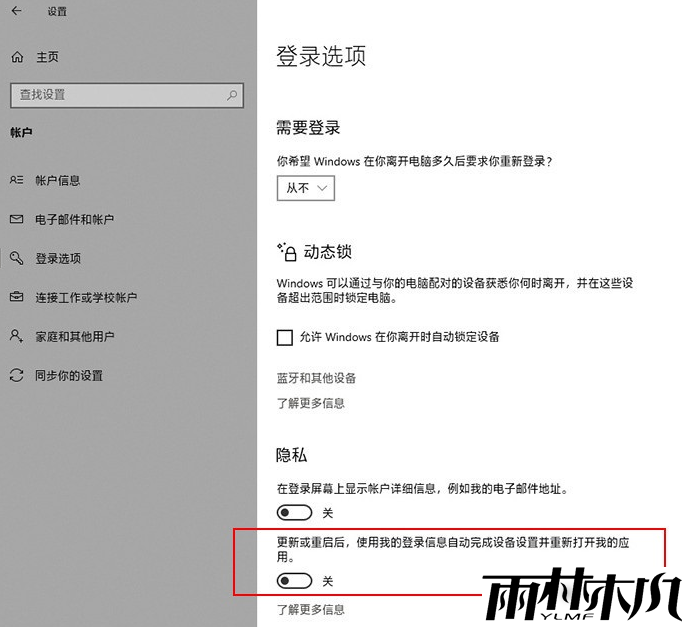
在右侧下滑页面,找到 “隐私” 下的 “更新或重启后,使用我的登录信息自动完成设备设置并重新打开我的应用” 选项,将其关闭。
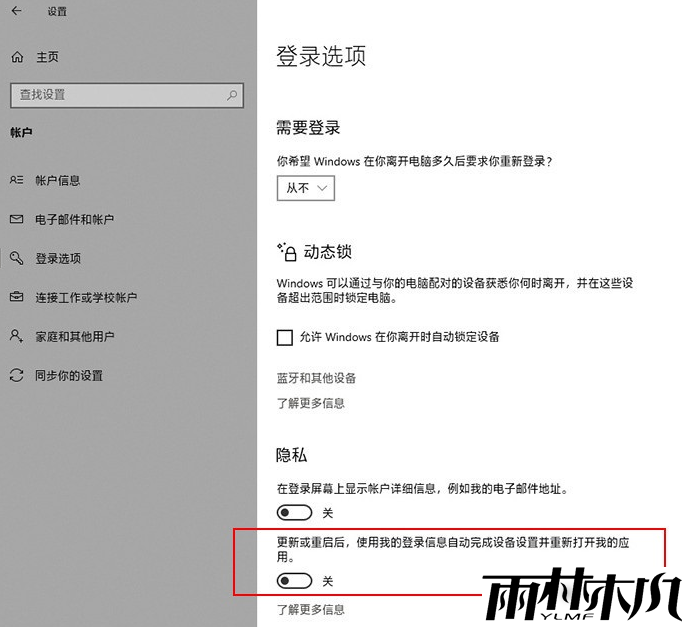
在右侧下滑页面,找到 “隐私” 下的 “更新或重启后,使用我的登录信息自动完成设备设置并重新打开我的应用” 选项,将其关闭。
检查并清理启动项:按下 “Ctrl+Shift+Esc” 组合键打开 “任务管理器”,点击 “启动” 选项卡,浏览列表,
找到与 Word 相关的启动项,选中后点击底部的 “禁用” 按钮。也可以按下 “Win+R” 键,输入 “msconfig” 并回车,
打开 “系统配置” 窗口,切换到 “启动” 选项卡,取消勾选与 Word 相关的启动项。
找到与 Word 相关的启动项,选中后点击底部的 “禁用” 按钮。也可以按下 “Win+R” 键,输入 “msconfig” 并回车,
打开 “系统配置” 窗口,切换到 “启动” 选项卡,取消勾选与 Word 相关的启动项。
检查启动文件夹:按下 “Win+R” 键,输入 “% appdata%\Microsoft\Windows\Start Menu\Programs\Startup” 并回车,
打开当前用户的启动文件夹,检查是否有 Word 的快捷方式,如有则删除。还可以检查所有用户的启动文件夹,
路径为 “C:\Users\All Users\Microsoft\Windows\Start Menu\Programs\Startup”,同样删除 Word 的快捷方式。
打开当前用户的启动文件夹,检查是否有 Word 的快捷方式,如有则删除。还可以检查所有用户的启动文件夹,
路径为 “C:\Users\All Users\Microsoft\Windows\Start Menu\Programs\Startup”,同样删除 Word 的快捷方式。
在 Word 中进行设置:打开 Word,点击 “文件”→“选项”→“高级”,取消勾选 “启动时打开上次使用的文档” 选项。
禁用 Word 的 COM 加载项:按下 “Win+R” 键,输入 “winword /safe” 并回车,以安全模式启动 Word。
如果在安全模式下 Word 不会自动弹出,点击 “文件”→“选项”→“加载项”,在 “管理” 下拉列表中选择 “COM 加载项”,
点击 “转到”,禁用所有加载项,然后重新以正常模式打开 Word,检查问题是否解决。
如果在安全模式下 Word 不会自动弹出,点击 “文件”→“选项”→“加载项”,在 “管理” 下拉列表中选择 “COM 加载项”,
点击 “转到”,禁用所有加载项,然后重新以正常模式打开 Word,检查问题是否解决。
相关文章:
相关推荐:
栏目分类
最新文章
热门文章




